Rechnungsempfänger & -adresse ändern
Der Prozess unterstützt bei der Erfassung eines abweichenden Rechnungsempfängers oder einer abweichenden Rechnungsadresse zu einem Vertragskonto. Die Änderung wird für die weitere Bearbeitung durch Drittsysteme bereitgestellt.
Voraussetzungen
Die Rechnungsadresse, als eine Adresse des Rechnungsempfängers und der Rechnungsempfänger müssen am Vertragskonto abgebildet werden
Abw. Rechnungsempfänger und Rechnungsadressen werden aus dem ERP-System via Batch-Integrationen oder sonstigen Integrationen nach EVI zu übertragen
Die Änderung einer bestehenden Adresse, die als abw. Rechnungsadresse definiert ist, oder aber Stammdatenänderungen des bestehenden Rechnungsempfängers werden über den Prozess Stammdatenänderung abgedeckt.
Prozessstart
Der Einstieg kann über zwei Wege erfolgen
über die Kachel "Privatkunden-Prozesscockpit" auf dem Infoboard Desktop
aus der Aktionsbox eines Geschäftspartners durch den Schalter "Rechnungsempf./-adresse ändern"
Vertragskonto wählen
Je nach Prozessstart verhält sich die Auswahl des Vertragskontos bei der Auswahl des betreffenden Vertragskonto unterschiedlich:
Prozessstart aus Aktionsbox am Geschäftspartner
Wird der Prozess aus der Aktionsbox am Geschäftspartner gestartet, erhält der Anwender direkt eine Auswahlliste der am Geschäftspartner anhängenden Vertragskonten. Für den Fall, dass zum gewählten Geschäftspartner genau ein Vertragskonto existiert, wird dieser Schritt übersprungen.
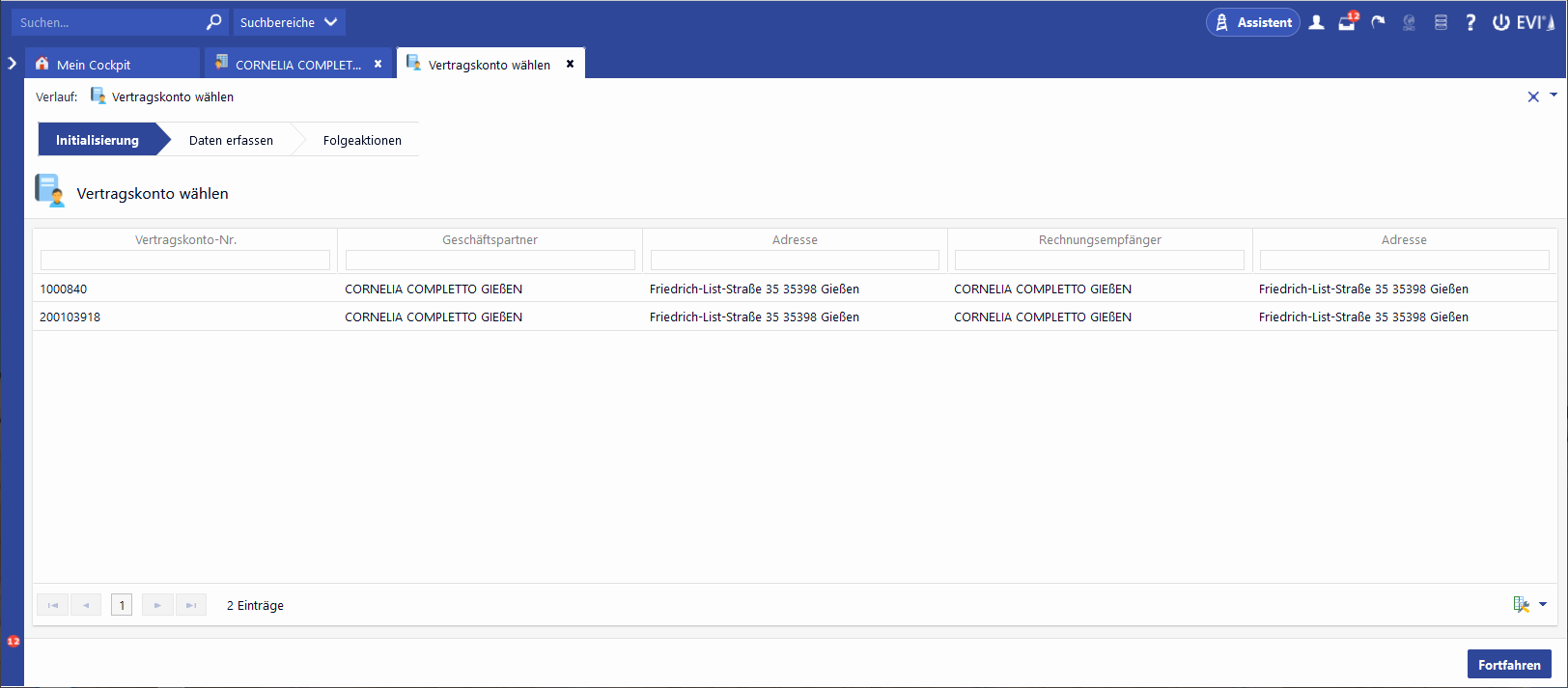
Prozessstart aus dem Privatkunden-Prozesscockpit
Über die Sucheingabefelder kann die Suche nach dem entsprechenden Vertragskonto ausgeführt werden.
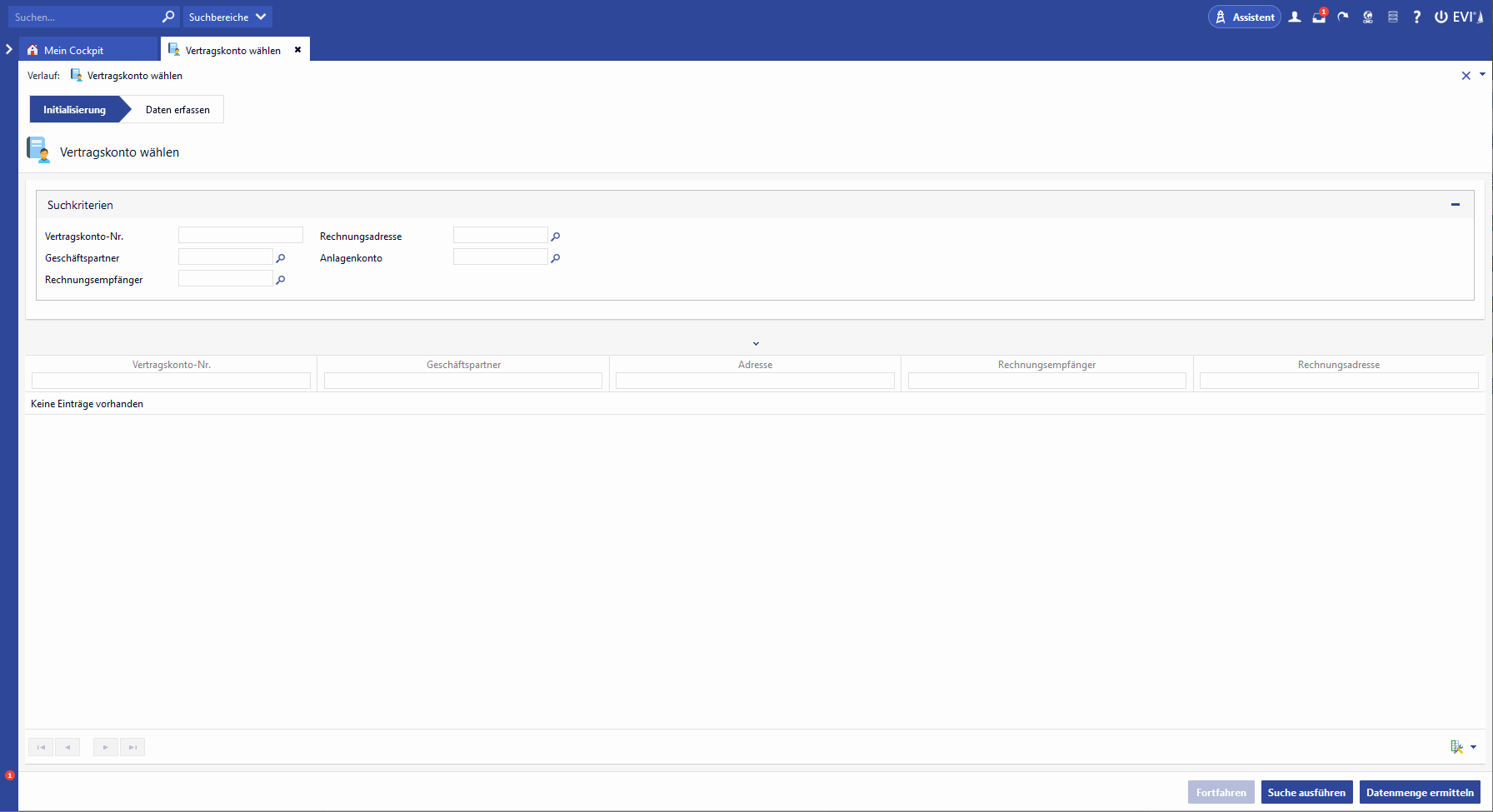
In der Auswahlliste werden nur Vertragskonten angezeigt, bei denen das Feld "Rechnungsempfänger" gefüllt ist.
Aus der Ergebnisliste ist genau ein Vertragskonto auszuwählen.
Rechnungsempfänger ändern
Im nächsten Schritt besteht nun die Möglichkeit, einen abweichenden Rechnungsempfänger sowie eine abweichende Rechnungsadresse zu erfassen.
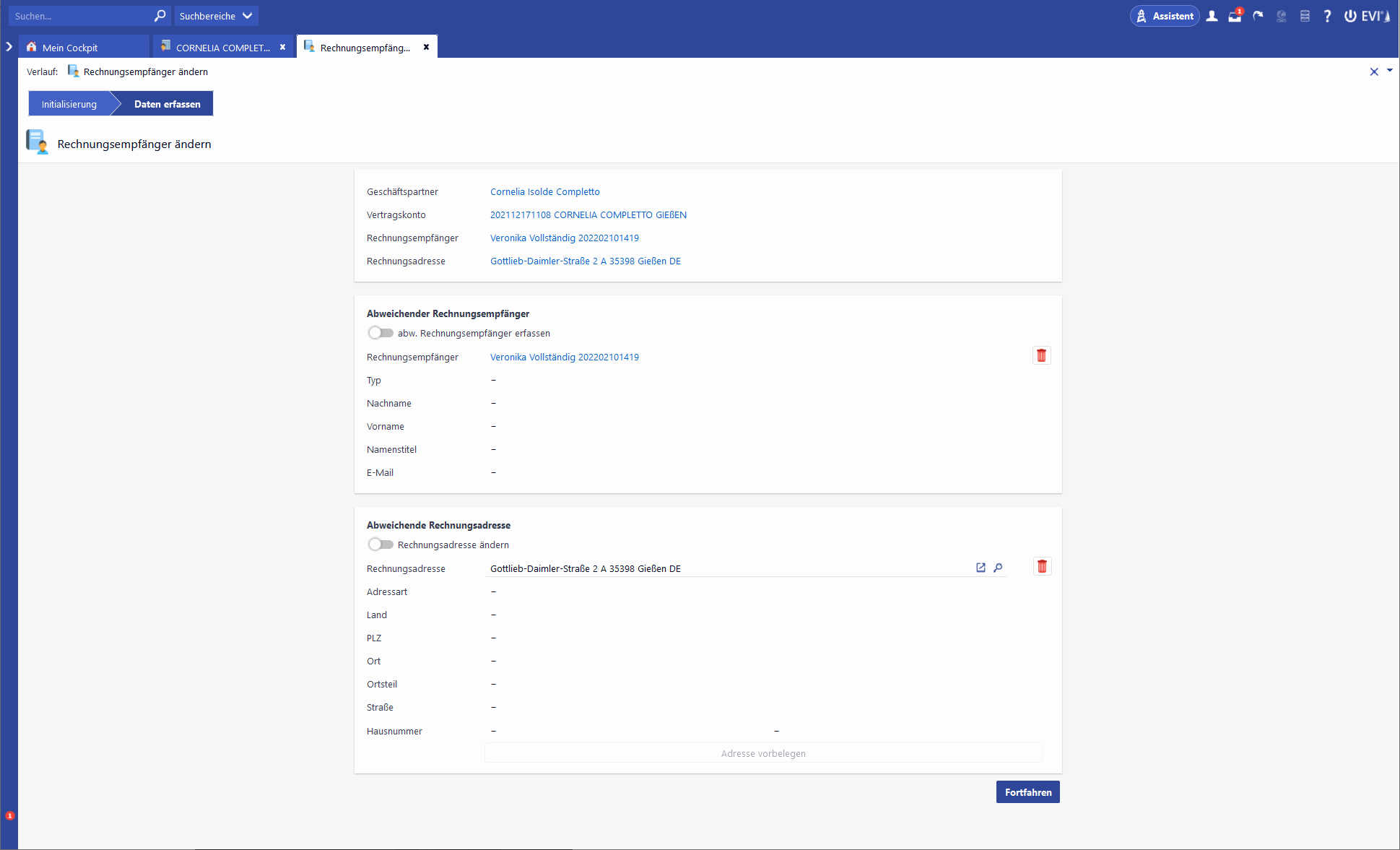
Abweichenden Rechnungsempfänger erfassen
Im Bereich Abweichender Rechnungsempfänger wird der aktuell im Vertragskonto eingetragene Rechnungsempfänger dargestellt. Folgende Möglichkeiten stehen zur Verfügung
Keine Änderung des abweichenden Rechnungsempfängers
Die Option abw. Rechnungsempfänger erfassen ist inaktiv. Es erfolgt keine Änderung des abweichenden Rechnungsempfängers
Änderung des abweichenden Rechnungsempfängers
In beiden Fällen wird die Option "Rechnungsadresse ändern" aktiviert, da mit der Änderung des Rechnungsempfängers immer die Änderung der Rechnungsadresse einhergeht. Bei Verwendung eines bestehenden Geschäftspartners wird die abweichende Rechnungsadresse mit der Postadresse des Geschäftspartners vorbelegt.
Einen bestehenden Geschäftspartner als Rechnungsempfänger verwenden
Nach Aktivierung der Option "abw. Rechnungsempfänger erfassen" kann im Feld Rechnungsempfänger ein anderer, bereits im System vorhandener Geschäftspartner als neuer Rechnungsempfänger ausgewählt werdenEinen neuen Geschäftspartner als Rechnungsempfänger verwenden
Nach Aktivierung der Option "abw. Rechnungsempfänger erfassen" und Leeren des Geschäftspartners im Feld Rechnungsempfänger (per Mülleimer-Symbol) können in den freigeschalteten Feldern die Informationen zum neuen, noch nicht im System vorhandenen Geschäftspartner erfasst werden
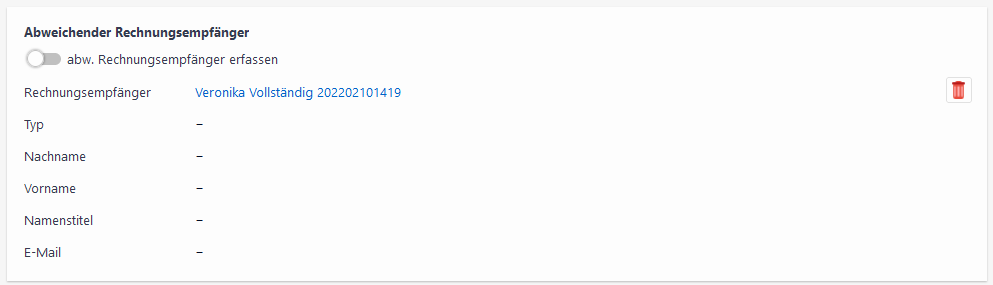
Dublettenprüfung
Bei der Anlage eines neuen Geschäftspartners als Rechnungsempfänger steht eine Dublettenprüfung zur Verfügung. Anhand von Nachname, Vorname, Postleitzahl und Ort wird gegen bereits im System vorhandene Geschäftspartner geprüft. Bei Treffern bzw. Verdachtsfällen erscheint ein Schalter, über den die potentiellen Dubletten eingesehen und ggf. als Rechnungsempfänger übernommen werden können.
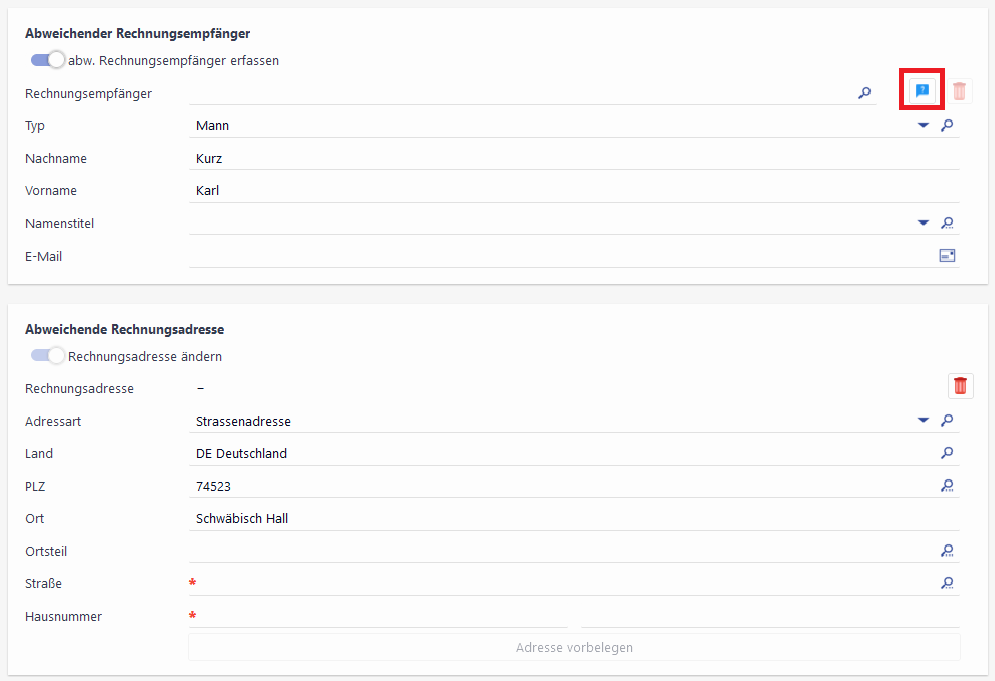
Abweichende Rechnungsadresse erfassen
Eine bereits im Vertragskonto hinterlegte Adresse wird im Feld Rechnungsadresse dargestellt.
Um eine Änderung der Rechnungsadresse vorzunehmen, ist die Option "Rechnungsadresse ändern" zu aktivieren.
Die Rechnungsadresse kann über das gleichnamige Feld durch Auswahl einer bereits vorhandenen Adresse oder nach dem Leeren des Rechnungsadress-Feldes (per Mülleimer-Symbol) durch Eingabe einer neuen, noch nicht vorhandenen Adresse über die Adressfelder erfasst werden.
Der Button "Adresse vorbelegen" bietet die Möglichkeit, die vorhandene Adresse des ausgewählten Rechnungsempfängers vom System automatisch füllen zu lassen. Gleichzeitig besteht mit dem Button die Möglichkeit, die Felder auch wieder zu leeren, wenn die gefüllte Adresse nicht die richtige ist.
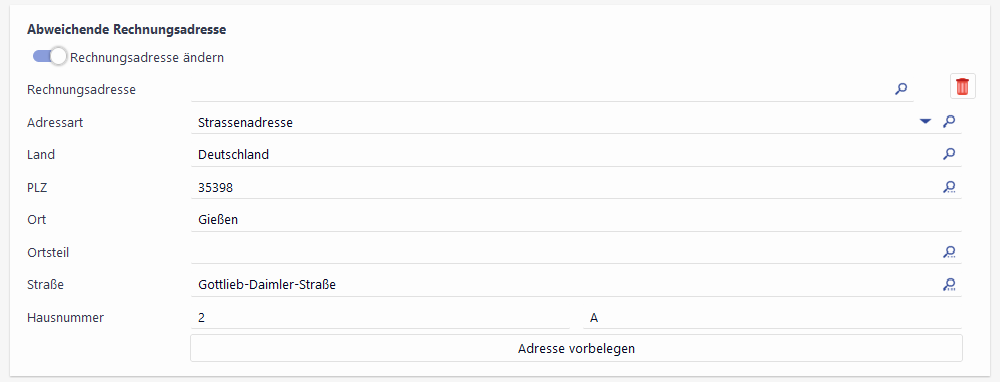
Prozessende
Nach der Erfassung der geänderten Daten und Fortsetzen des Prozesses gelangt der Anwender auf die Geschäftspartnermaske des betroffenen Geschäftspartners zurück, auch wenn der Prozess aus dem Privatkunden-Prozesscockpit gestartet wurde.
Im Unterbereich des Geschäftspartners sowie des betroffenen Vertragskontos wird eine Prozess-Aktivität angelegt, die alle wichtigen Informationen zum abgelaufenen Prozess enthält, indem sie die vorherigen und neuen Informationen zu Rechnungsempfänger und -adresse gegenüberstellt.
Ergebnis
Event
Feld | Wert |
Entität | C12INVRECIPI |
Primärschlüssel | PK des Transaktionsdatensatzes (Rechnungsempfänger) |
Mitarbeiter | Mitarbeiter, der den Prozess ausgelöst hat |
Eventname | SLP_CHANGE_INVOICERECIPIENT |
Die weitere Verarbeitung der Daten ist Inhalt der jeweiligen definierten Prozesse oder Schnittstellen. Für weitere Informationen siehe Events.
Transaktionsdatensatz Rechnungsempfänger
Es entsteht ein Transaktionsdatensatz in der Entität Rechnungsempfänger (C12INVRECIPI), der alle Änderungen in einem Datensatz zusammenfasst.
Next Best Actions
Bankverbindung ändern
Nach Abschluss der Änderung des Rechnungsempfängers- bzw. der Rechnungsadresse wird die Möglichkeit zur Änderung der Bankverbindung werden. Das Vertragskonto, für das zuvor die Rechnungsempfänger/-adress-Änderung durchgeführt wurde, wird hierbei in den Prozess zur Bankverbindungsänderung übergeben.
